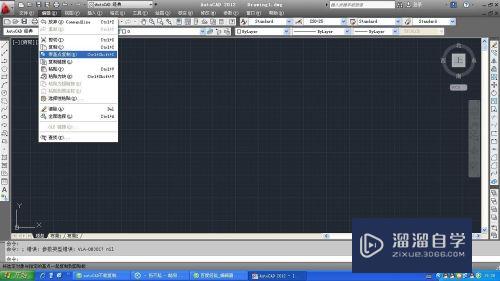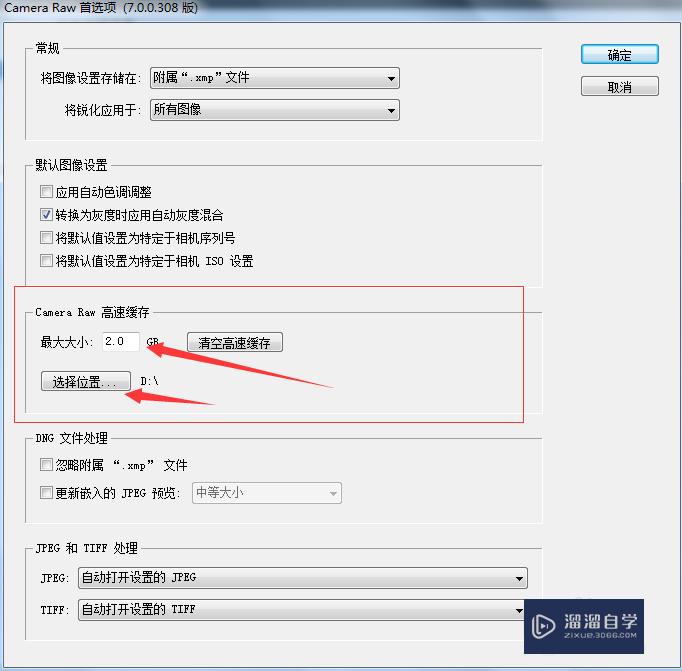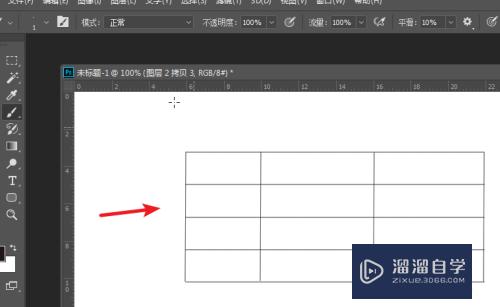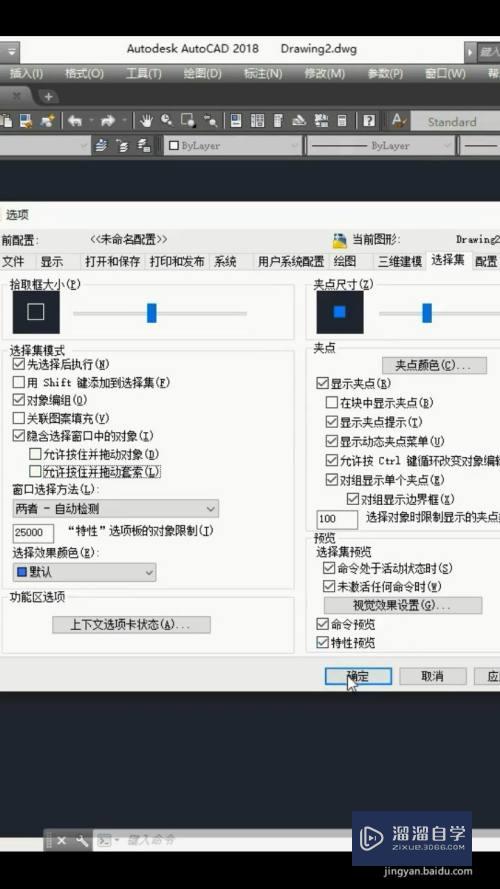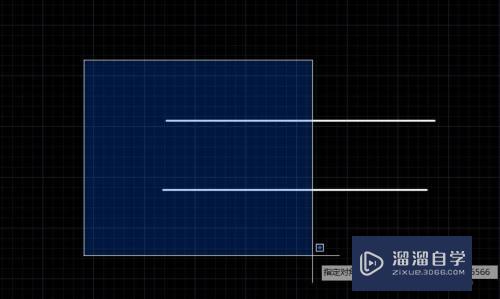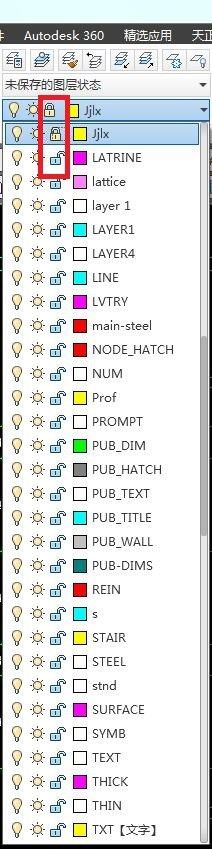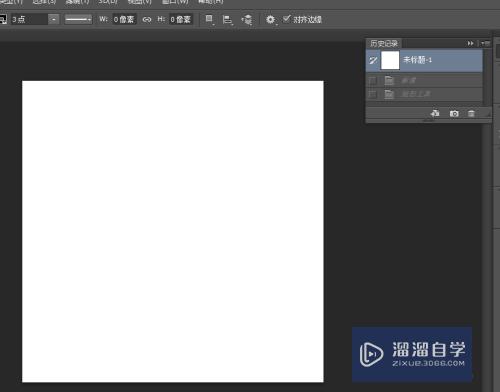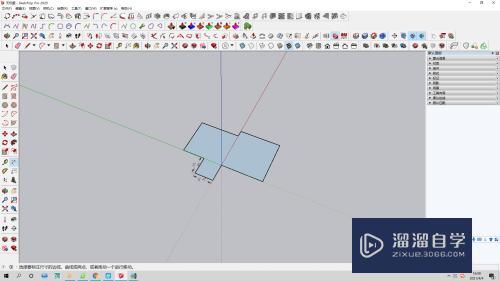CAD怎么把椭圆转换为修订云图(cad怎么把椭圆转换为修订云图的方法)优质
CAD绘图教学。因为一些特殊的图形需要。我们会使用到修订云图。很多网友不知道如何将椭圆转换为修订云图。那么今天的教程就来详细的告诉大家CAD怎么把椭圆转换为修订云图。快来参考下面的教程吧!
想要玩转“CAD”。快点击此入口观看免费教程→→
工具/软件
硬件型号:微软Surface Laptop Go
系统版本:Windows7
所需软件:CAD2010
方法/步骤
第1步
这里首先找到cad中的椭圆命令。这里点击如图所示工具栏中的椭圆即可。任意选择一种命令。
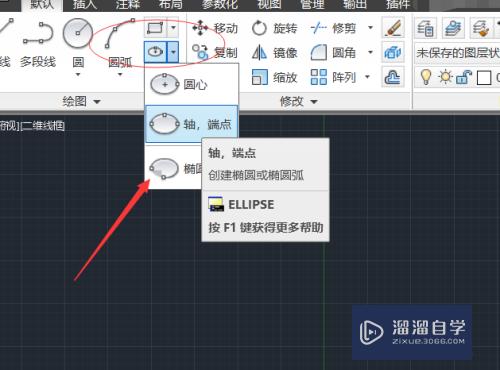
第2步
然后依据下方命令提示栏中的操作。绘制一个你想要的尺寸的椭圆。这里每次操作完成一步。只需要点击 空格 即可。
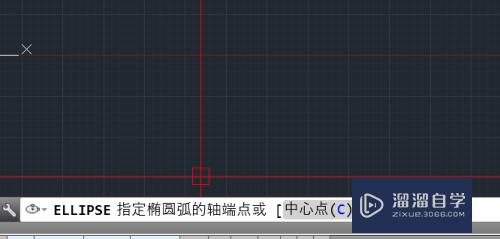

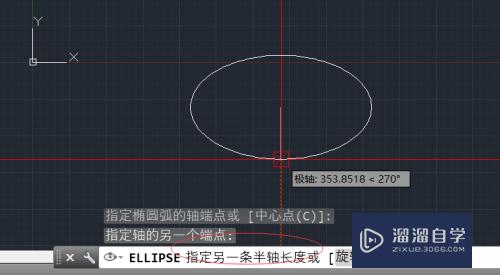
第3步
然后在命令栏中输入 revcloud 命令。该命令即为修订云图命令。这里你可以点击命令栏中的问号。然后查看软件的命令详情。
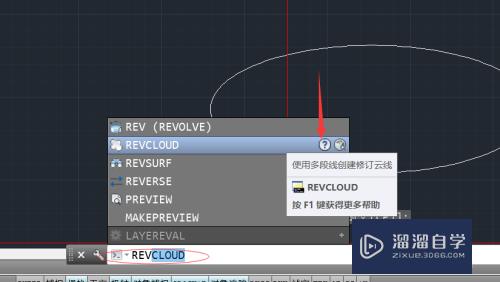
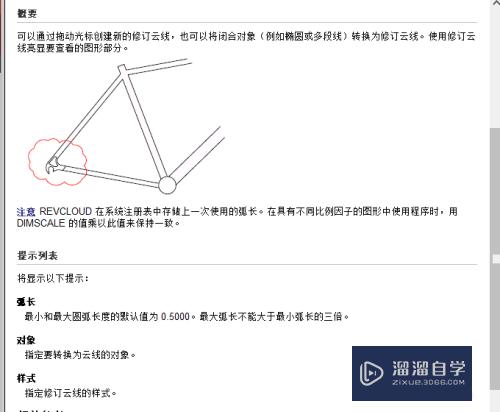
第4步
点击空格之后。即可进入该命令的程序。然后可以选择A 更改弧长 S更改样式。将修订云图的相应设置更改为你想要的参数。


第5步
修改完成之后。在该命令中。选择命令 O对象。即可进入对象命令中。选择你要修改的椭圆的对象。选择完成之后。点击空格。即可完成修改。
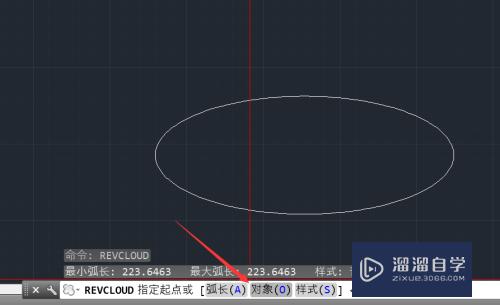
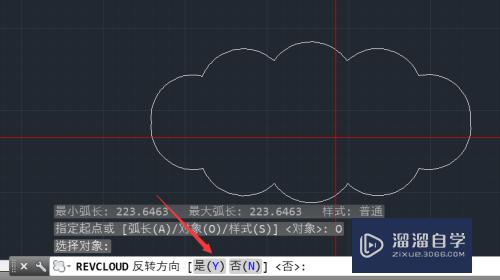
第6步
这里需要注意的是。可以选择正反向。如果选择反向。如图所示。使用命令Y。即可更改为下方的反向云图。
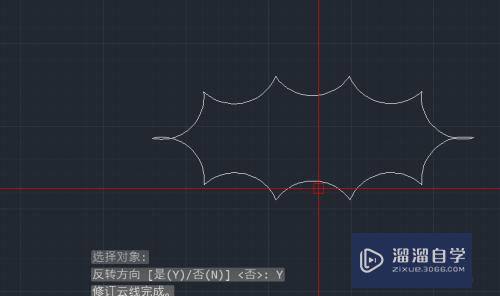
以上关于“CAD怎么把椭圆转换为修订云图(cad怎么把椭圆转换为修订云图的方法)”的内容小渲今天就介绍到这里。希望这篇文章能够帮助到小伙伴们解决问题。如果觉得教程不详细的话。可以在本站搜索相关的教程学习哦!
更多精选教程文章推荐
以上是由资深渲染大师 小渲 整理编辑的,如果觉得对你有帮助,可以收藏或分享给身边的人
本文标题:CAD怎么把椭圆转换为修订云图(cad怎么把椭圆转换为修订云图的方法)
本文地址:http://www.hszkedu.com/73742.html ,转载请注明来源:云渲染教程网
友情提示:本站内容均为网友发布,并不代表本站立场,如果本站的信息无意侵犯了您的版权,请联系我们及时处理,分享目的仅供大家学习与参考,不代表云渲染农场的立场!
本文地址:http://www.hszkedu.com/73742.html ,转载请注明来源:云渲染教程网
友情提示:本站内容均为网友发布,并不代表本站立场,如果本站的信息无意侵犯了您的版权,请联系我们及时处理,分享目的仅供大家学习与参考,不代表云渲染农场的立场!